
Use as Fotos do iCloud no Mac
Com as Fotos do iCloud, todas as fotos e vídeos da fototeca ficam armazenados no iCloud, para que você possa acessá-los do seu Mac, PC, iPhone, iPad ou Apple TV e em iCloud.com.

Todas as novas fotos e vídeos adicionados ao app Fotos aparecem em todos os seus dispositivos que tiverem o recurso Fotos do iCloud ativado. As fotos e álbuns são organizados da mesma maneira em todos os dispositivos e, se você fizer edições ou remover itens, as alterações aparecerão em todos os dispositivos. Ao obter um novo dispositivo, o recurso Fotos do iCloud sincroniza rapidamente a fototeca nele.
Antes de começar
Certificar-se de que o Mac e outros dispositivos tenham o software mais recente: atualize para a versão mais recente do macOS no Mac, ou iOS ou iPadOS no iPhone ou iPad.
Iniciar a sessão com seu ID Apple: se você ainda não tiver iniciado uma sessão com seu ID Apple, escolha menu Apple

Ative o Fotos do iCloud
No app Fotos
 do Mac, escolha Fotos > Ajustes e clique em iCloud.
do Mac, escolha Fotos > Ajustes e clique em iCloud.Selecione a opção Fotos do iCloud.
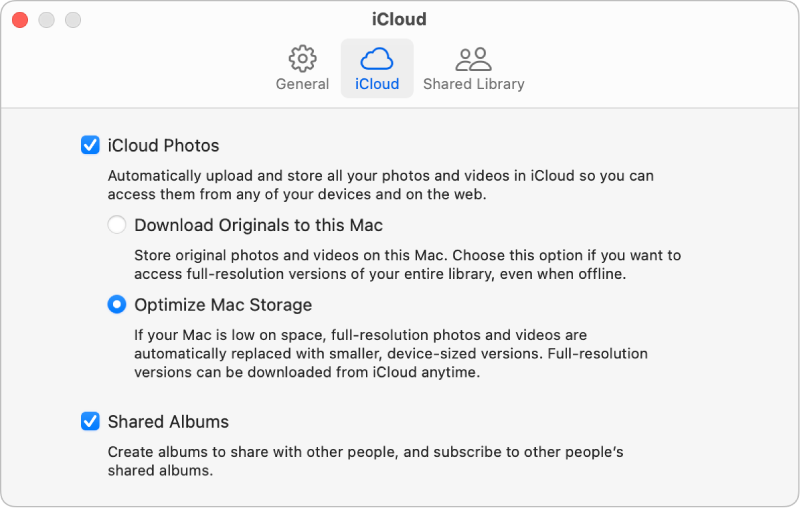
Selecione uma das seguintes opções:
Transferir Originais para este Mac: armazena as versões em tamanho real das suas fotos no Mac e no iCloud.
Otimizar Armazenamento do Mac: armazena versões em tamanho menor das suas fotos no Mac quando há pouco espaço de armazenamento e mantém as fotos originais em tamanho completo no iCloud. Escolha essa opção para conservar espaço no Mac. Para restaurar os originais no Mac, basta selecionar “Transferir Originais para este Mac”.
Quando você ativa o Fotos do iCloud pela primeira vez, pode demorar um pouco para enviar suas fotos ao iCloud. Você pode continuar a usar o Fotos enquanto as suas fotos estão sendo enviadas.
Para sincronizar as Fotos do iCloud em todos os seus dispositivos, use o mesmo ID Apple para ativar as Fotos do iCloud em todos eles.
Pare de usar as Fotos do iCloud em um Mac
Você pode desativar as Fotos do iCloud no Mac para que as fotos não sejam atualizadas entre o Mac e seus outros dispositivos.
No app Fotos
 do Mac, escolha Fotos > Ajustes e clique em iCloud.
do Mac, escolha Fotos > Ajustes e clique em iCloud.Desmarque a opção Fotos do iCloud.
Clique em Baixar para baixar as fotos e vídeos do iCloud para o Mac ou clique em “Remover do Mac” para remover qualquer foto e vídeo que não tenha sido baixado completamente.
Depois de desativar as Fotos do iCloud no Mac, a fototeca permanece no iCloud e está disponível para outros dispositivos que usam as Fotos do iCloud.
Pare de usar as Fotos do iCloud em todos os computadores e dispositivos da Apple
No Mac, escolha o menu Apple

Caso não veja seu nome, clique em “Iniciar sessão com seu ID Apple” para iniciar sessão com seu ID Apple ou criar um.
Clique em iCloud à direita.
Clique no botão Gerenciar, clique em Fotos e clique em “Desativar e Apagar”.
ADVERTÊNCIA: se você desativar o Fotos do iCloud em todos os dispositivos, as fotos e os vídeos serão apagados do iCloud em 30 dias, sem possibilidade de recuperação, a não ser que você clique em Desfazer Apagar antes disso.